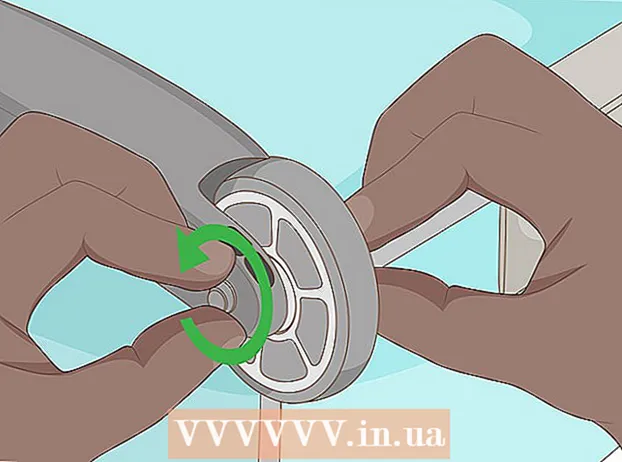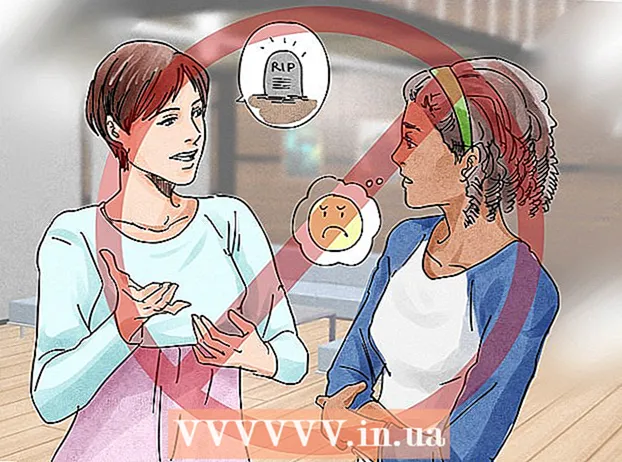రచయిత:
Charles Brown
సృష్టి తేదీ:
4 ఫిబ్రవరి 2021
నవీకరణ తేదీ:
27 జూన్ 2024

విషయము
- అడుగు పెట్టడానికి
- 3 యొక్క పద్ధతి 1: బార్కోడ్ను సృష్టించడానికి సిద్ధం చేయండి
- 3 యొక్క విధానం 2: ఆన్లైన్ జెనరేటర్ను ఉపయోగించడం
- 3 యొక్క విధానం 3: మైక్రోసాఫ్ట్ ఆఫీస్ ఉపయోగించడం
ఈ వికీహో ఒక ఉత్పత్తిలో ఉపయోగించడానికి బార్కోడ్ను ఎలా సృష్టించాలో నేర్పుతుంది. మీ బార్కోడ్ల కోసం GS1 ఉపసర్గ కోసం సైన్ అప్ చేసిన తర్వాత, మీరు ఆన్లైన్ జెనరేటర్ను ఉపయోగించి UPC లేదా EAN బార్కోడ్లను సృష్టించవచ్చు లేదా మైక్రోసాఫ్ట్ ఎక్సెల్ లేదా మైక్రోసాఫ్ట్ వర్డ్ ఉపయోగించి CODE128 బార్కోడ్ల ముద్రించదగిన జాబితాను సృష్టించవచ్చు.
అడుగు పెట్టడానికి
3 యొక్క పద్ధతి 1: బార్కోడ్ను సృష్టించడానికి సిద్ధం చేయండి
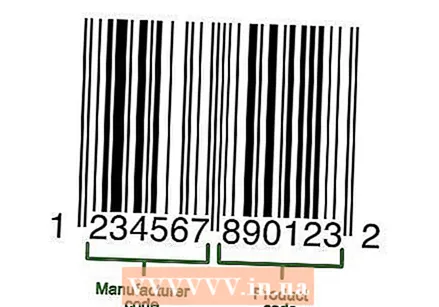 బార్ మరియు బార్ కోడ్లు ఎలా పనిచేస్తాయో అర్థం చేసుకోండి. బార్కోడ్లో రెండు సెట్ల సంఖ్యలు ఉన్నాయి - మీ కంపెనీని సూచించే గ్లోబల్ ఉపసర్గ మరియు ఉత్పత్తి కోసం క్రమ సంఖ్య - ఇది కోడ్ను స్కాన్ చేయడం ద్వారా ఉత్పత్తి వివరాలను చూడటానికి మిమ్మల్ని అనుమతిస్తుంది.
బార్ మరియు బార్ కోడ్లు ఎలా పనిచేస్తాయో అర్థం చేసుకోండి. బార్కోడ్లో రెండు సెట్ల సంఖ్యలు ఉన్నాయి - మీ కంపెనీని సూచించే గ్లోబల్ ఉపసర్గ మరియు ఉత్పత్తి కోసం క్రమ సంఖ్య - ఇది కోడ్ను స్కాన్ చేయడం ద్వారా ఉత్పత్తి వివరాలను చూడటానికి మిమ్మల్ని అనుమతిస్తుంది. - మీ ఉత్పత్తులకు ఇంకా ప్రత్యేక క్రమ సంఖ్యలు లేకపోతే, మీరు సంబంధిత బార్కోడ్లను సృష్టించడం ప్రారంభించడానికి ముందు మీ ప్రాధాన్యత యొక్క పాయింట్ ఆఫ్ సేల్ ప్రోగ్రామ్లో ఉత్పత్తి జాబితాను సృష్టించాలి.
 మీ కంపెనీని GS1 తో నమోదు చేయండి. GS1 అనేది లాభాపేక్షలేని సంస్థ, ఇది ప్రపంచవ్యాప్తంగా బార్కోడ్ల ప్రమాణాన్ని నిర్వహిస్తుంది. మీ వ్యాపారాన్ని GS1 తో నమోదు చేసిన తరువాత, ప్రతి బార్కోడ్ ప్రారంభంలో మీ వ్యాపారాన్ని సూచించడానికి మీరు ఉపయోగించగల "ఉపసర్గ" సంఖ్య మీకు ఇవ్వబడుతుంది.
మీ కంపెనీని GS1 తో నమోదు చేయండి. GS1 అనేది లాభాపేక్షలేని సంస్థ, ఇది ప్రపంచవ్యాప్తంగా బార్కోడ్ల ప్రమాణాన్ని నిర్వహిస్తుంది. మీ వ్యాపారాన్ని GS1 తో నమోదు చేసిన తరువాత, ప్రతి బార్కోడ్ ప్రారంభంలో మీ వ్యాపారాన్ని సూచించడానికి మీరు ఉపయోగించగల "ఉపసర్గ" సంఖ్య మీకు ఇవ్వబడుతుంది. - GS1 తో నమోదు చేయడానికి, నెదర్లాండ్స్లోని GS1 కి వెళ్లి, మాన్యువల్ చదవండి, క్లిక్ చేయండి GS1 బార్కోడ్లను ఆర్డర్ చేయండి మరియు సూచనలను అనుసరించండి.
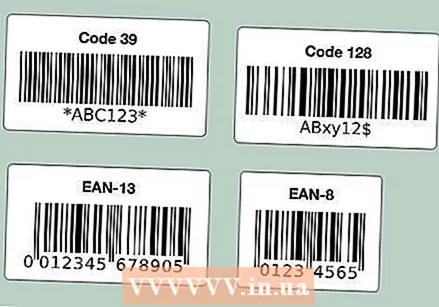 మీకు అవసరమైన బార్కోడ్ రకాన్ని గుర్తించండి. చాలా కంపెనీలు బార్కోడ్ ప్రమాణంగా యుపిసి (ఉత్తర అమెరికా, యుకె, న్యూజిలాండ్ మరియు ఆస్ట్రేలియా) లేదా EAN (యూరప్, ఆసియా, ఆఫ్రికా మరియు లాటిన్ అమెరికా యొక్క భాగాలు) తో అనుబంధంగా ఉన్నాయి.
మీకు అవసరమైన బార్కోడ్ రకాన్ని గుర్తించండి. చాలా కంపెనీలు బార్కోడ్ ప్రమాణంగా యుపిసి (ఉత్తర అమెరికా, యుకె, న్యూజిలాండ్ మరియు ఆస్ట్రేలియా) లేదా EAN (యూరప్, ఆసియా, ఆఫ్రికా మరియు లాటిన్ అమెరికా యొక్క భాగాలు) తో అనుబంధంగా ఉన్నాయి. - ఇతర రకాల బార్కోడ్లు కూడా ఉన్నాయి (CODE39 మరియు CODE128 వంటివి).
- వేర్వేరు బార్కోడ్ సంస్కరణలు వేర్వేరు పొడవు ఉత్పత్తి సంఖ్యలకు మద్దతు ఇస్తాయి. ఉదాహరణకు: మీ కంపెనీ మరియు ఉత్పత్తిని గుర్తించడానికి EAN-8 బార్కోడ్లు ఎనిమిది అంకెలు వరకు ఉంటాయి, అయితే EAN-13 సంకేతాలు 13 అంకెలు పొడవు ఉంటాయి.
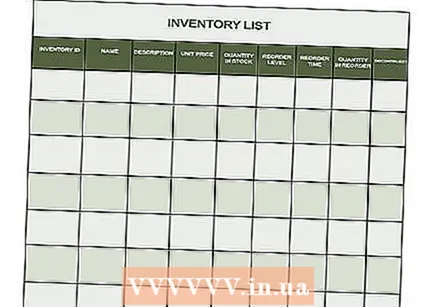 మీకు ఒక ఉందని నిర్ధారించుకోండి జాబితా జాబితా చేతి దగ్గర. ఉత్పత్తి కోసం బార్కోడ్ను సృష్టించే ముందు, మీ కంపెనీ పాయింట్ ఆఫ్ సేల్ ప్రోగ్రామ్లో ఆ ఉత్పత్తిని వేరు చేయడానికి ఏ సంఖ్యను ఉపయోగించాలో నిర్ణయించండి. ప్రతి వ్యక్తి ఉత్పత్తి కోసం ఈ సమాచారాన్ని త్రవ్వడం గమ్మత్తైనది, కాబట్టి వీలైతే ఉత్పత్తి సమాచారం సిద్ధంగా ఉండండి.
మీకు ఒక ఉందని నిర్ధారించుకోండి జాబితా జాబితా చేతి దగ్గర. ఉత్పత్తి కోసం బార్కోడ్ను సృష్టించే ముందు, మీ కంపెనీ పాయింట్ ఆఫ్ సేల్ ప్రోగ్రామ్లో ఆ ఉత్పత్తిని వేరు చేయడానికి ఏ సంఖ్యను ఉపయోగించాలో నిర్ణయించండి. ప్రతి వ్యక్తి ఉత్పత్తి కోసం ఈ సమాచారాన్ని త్రవ్వడం గమ్మత్తైనది, కాబట్టి వీలైతే ఉత్పత్తి సమాచారం సిద్ధంగా ఉండండి.
3 యొక్క విధానం 2: ఆన్లైన్ జెనరేటర్ను ఉపయోగించడం
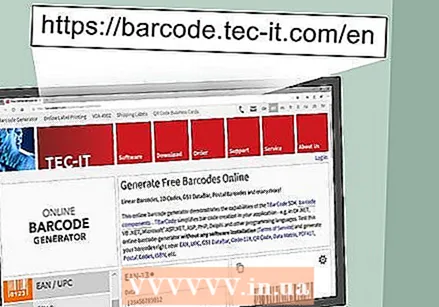 TEC-IT సైట్ను తెరవండి. మీ బ్రౌజర్లోని https://barcode.tec-it.com/en కు వెళ్లండి. TEC-IT వెబ్సైట్లో ఉచిత బార్కోడ్ జనరేటర్ ఉంది.
TEC-IT సైట్ను తెరవండి. మీ బ్రౌజర్లోని https://barcode.tec-it.com/en కు వెళ్లండి. TEC-IT వెబ్సైట్లో ఉచిత బార్కోడ్ జనరేటర్ ఉంది. 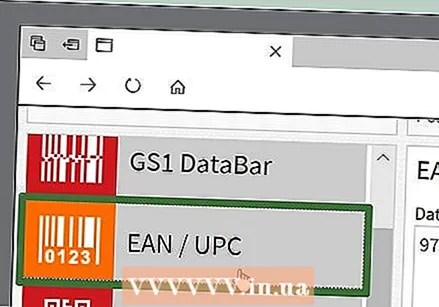 ఎంచుకోండి EAN / UPC. పేజీ యొక్క ఎడమ వైపున మీరు బార్కోడ్ రకాల జాబితాను చూస్తారు. మీరు శీర్షికను చూసే వరకు క్రిందికి స్క్రోల్ చేయండి EAN / UPC దాన్ని విస్తరించడానికి దానిపై క్లిక్ చేయండి.
ఎంచుకోండి EAN / UPC. పేజీ యొక్క ఎడమ వైపున మీరు బార్కోడ్ రకాల జాబితాను చూస్తారు. మీరు శీర్షికను చూసే వరకు క్రిందికి స్క్రోల్ చేయండి EAN / UPC దాన్ని విస్తరించడానికి దానిపై క్లిక్ చేయండి. - స్క్రోలింగ్ చేసేటప్పుడు మీరు మీ మౌస్ కర్సర్ను బార్కోడ్ కేటగిరీ జాబితాలో ఉంచాలి.
- మీరు వేరే రకం బార్కోడ్ను సృష్టించాలనుకుంటే, ఆ రకంపై క్లిక్ చేయండి.
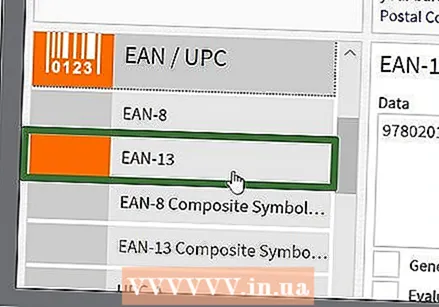 బార్కోడ్ వైవిధ్యాన్ని ఎంచుకోండి. శీర్షిక క్రింద ఉన్న బార్కోడ్ ఎంపికలలో ఒకదానిపై క్లిక్ చేయండి EAN / UPC.
బార్కోడ్ వైవిధ్యాన్ని ఎంచుకోండి. శీర్షిక క్రింద ఉన్న బార్కోడ్ ఎంపికలలో ఒకదానిపై క్లిక్ చేయండి EAN / UPC. - ఉదాహరణకు: 13-అంకెల EAN కోడ్ను సృష్టించడానికి, ఇక్కడ క్లిక్ చేయండి EAN-13.
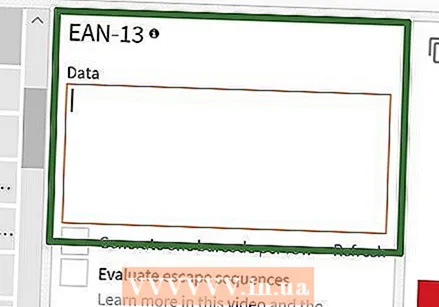 "డేటా" లోని నమూనా డేటాతో వచనాన్ని తొలగించండి. పెద్ద టెక్స్ట్ బాక్స్లో (బార్కోడ్ వర్గాల జాబితాకు కుడి వైపున), బార్కోడ్ రకాన్ని ఎంచుకున్న తర్వాత కనిపించే వచనాన్ని తొలగించండి.
"డేటా" లోని నమూనా డేటాతో వచనాన్ని తొలగించండి. పెద్ద టెక్స్ట్ బాక్స్లో (బార్కోడ్ వర్గాల జాబితాకు కుడి వైపున), బార్కోడ్ రకాన్ని ఎంచుకున్న తర్వాత కనిపించే వచనాన్ని తొలగించండి. 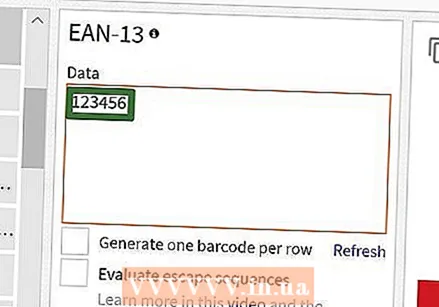 మీ కంపెనీ ఉపసర్గను నమోదు చేయండి. GS1 నుండి మీరు అందుకున్న ఉపసర్గను "డేటా" టెక్స్ట్ ఫీల్డ్లో టైప్ చేయండి.
మీ కంపెనీ ఉపసర్గను నమోదు చేయండి. GS1 నుండి మీరు అందుకున్న ఉపసర్గను "డేటా" టెక్స్ట్ ఫీల్డ్లో టైప్ చేయండి. 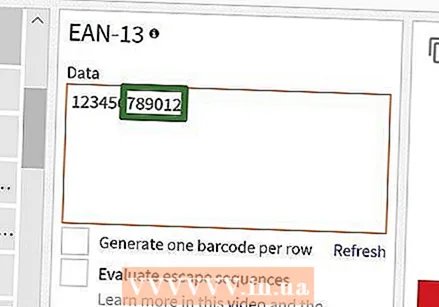 మీ ఉత్పత్తి సంఖ్యను నమోదు చేయండి. ఉపసర్గ వలె అదే పెట్టెలో, మీరు మీ ఉత్పత్తి కోసం ఉపయోగించే సంఖ్యను నమోదు చేయండి.
మీ ఉత్పత్తి సంఖ్యను నమోదు చేయండి. ఉపసర్గ వలె అదే పెట్టెలో, మీరు మీ ఉత్పత్తి కోసం ఉపయోగించే సంఖ్యను నమోదు చేయండి. - ఉపసర్గ మరియు ఉత్పత్తి సంఖ్య మధ్య ఖాళీ ఉండకూడదు.
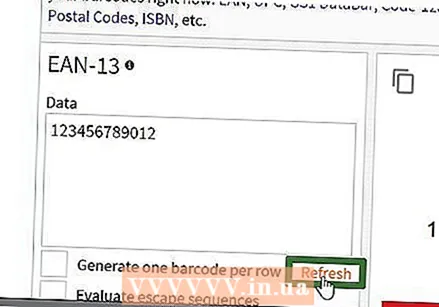 నొక్కండి రిఫ్రెష్ చేయండి. ఈ లింక్ "డేటా" టెక్స్ట్ బాక్స్ యొక్క కుడి దిగువ మూలలో చూడవచ్చు. బార్కోడ్ ప్రివ్యూ ఇప్పుడు మీ ఉపసర్గ మరియు ఉత్పత్తి సంఖ్యతో పేజీ యొక్క కుడి వైపున నవీకరించబడింది.
నొక్కండి రిఫ్రెష్ చేయండి. ఈ లింక్ "డేటా" టెక్స్ట్ బాక్స్ యొక్క కుడి దిగువ మూలలో చూడవచ్చు. బార్కోడ్ ప్రివ్యూ ఇప్పుడు మీ ఉపసర్గ మరియు ఉత్పత్తి సంఖ్యతో పేజీ యొక్క కుడి వైపున నవీకరించబడింది. - మీరు బార్కోడ్ ప్రివ్యూ ఫ్రేమ్లో లోపం చూసినట్లయితే, మీ బార్కోడ్ను తిరిగి నమోదు చేయండి లేదా వేరే బార్కోడ్ ఆకృతిని ఎంచుకోండి.
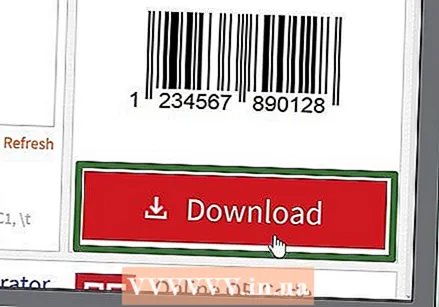 నొక్కండి డౌన్లోడ్. మీరు దీన్ని పేజీ యొక్క కుడి వైపున కనుగొనవచ్చు. బార్కోడ్ మీ కంప్యూటర్ యొక్క డిఫాల్ట్ డౌన్లోడ్ స్థానంలో ఉంచబడుతుంది. డౌన్లోడ్ పూర్తయినప్పుడు, మీరు కోడ్ను ప్రింట్ చేసి, ఉద్దేశించిన ఉత్పత్తిపై అతికించవచ్చు.
నొక్కండి డౌన్లోడ్. మీరు దీన్ని పేజీ యొక్క కుడి వైపున కనుగొనవచ్చు. బార్కోడ్ మీ కంప్యూటర్ యొక్క డిఫాల్ట్ డౌన్లోడ్ స్థానంలో ఉంచబడుతుంది. డౌన్లోడ్ పూర్తయినప్పుడు, మీరు కోడ్ను ప్రింట్ చేసి, ఉద్దేశించిన ఉత్పత్తిపై అతికించవచ్చు.
3 యొక్క విధానం 3: మైక్రోసాఫ్ట్ ఆఫీస్ ఉపయోగించడం
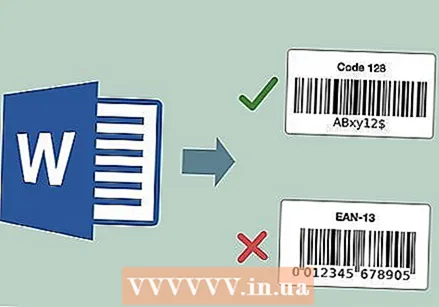 పరిమితులను అర్థం చేసుకోండి. మీరు మైక్రోసాఫ్ట్ ఆఫీస్లో CODE128 బార్కోడ్ను సృష్టించవచ్చు, కాని UPC లేదా EAN కోడ్లు కాదు. మీకు CODE128 బార్కోడ్లను స్కాన్ చేసే సామర్థ్యం ఉంటే ఇది సమస్య కాదు, కానీ మీరు UPC లేదా EAN స్కానర్లపై ఆధారపడి ఉంటే, మీరు ఆన్లైన్ జెనరేటర్ను ఉపయోగించడం మంచిది.
పరిమితులను అర్థం చేసుకోండి. మీరు మైక్రోసాఫ్ట్ ఆఫీస్లో CODE128 బార్కోడ్ను సృష్టించవచ్చు, కాని UPC లేదా EAN కోడ్లు కాదు. మీకు CODE128 బార్కోడ్లను స్కాన్ చేసే సామర్థ్యం ఉంటే ఇది సమస్య కాదు, కానీ మీరు UPC లేదా EAN స్కానర్లపై ఆధారపడి ఉంటే, మీరు ఆన్లైన్ జెనరేటర్ను ఉపయోగించడం మంచిది. 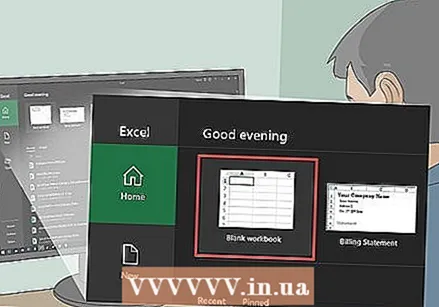 క్రొత్త Microsoft Excel పత్రాన్ని సృష్టించండి. మైక్రోసాఫ్ట్ ఎక్సెల్ తెరిచి క్లిక్ చేయండి ఖాళీ బ్రీఫ్కేస్.
క్రొత్త Microsoft Excel పత్రాన్ని సృష్టించండి. మైక్రోసాఫ్ట్ ఎక్సెల్ తెరిచి క్లిక్ చేయండి ఖాళీ బ్రీఫ్కేస్. - Mac మరియు Windows రెండింటిలో క్రొత్త పత్రాన్ని సృష్టించడానికి మీరు Excel ను కూడా తెరవవచ్చు.
 మీ బార్కోడ్ సమాచారాన్ని నమోదు చేయండి. కింది సమాచారాన్ని క్రింది కణాలలో టైప్ చేయండి:
మీ బార్కోడ్ సమాచారాన్ని నమోదు చేయండి. కింది సమాచారాన్ని క్రింది కణాలలో టైప్ చేయండి: - ఎ 1 - టైప్ చేయండి టైప్ చేయండి
- బి 1 - టైప్ చేయండి లేబుల్
- సి 1 - టైప్ చేయండి బార్కోడ్
- ఎ 2 - టైప్ చేయండి CODE128
- బి 2 - బార్కోడ్ యొక్క ఉపసర్గ మరియు ఉత్పత్తి సంఖ్యను నమోదు చేయండి.
- సి 2 - బార్కోడ్ ఉపసర్గ మరియు ఉత్పత్తి సంఖ్యను తిరిగి నమోదు చేయండి.
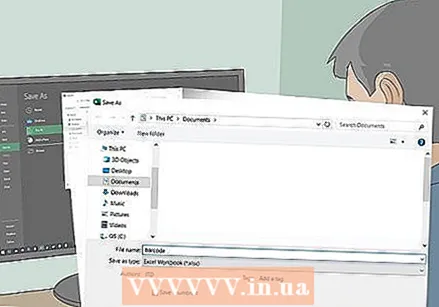 పత్రాన్ని మీ డెస్క్టాప్లో సేవ్ చేయండి. మీరు దీన్ని ఈ క్రింది విధంగా చేస్తారు:
పత్రాన్ని మీ డెస్క్టాప్లో సేవ్ చేయండి. మీరు దీన్ని ఈ క్రింది విధంగా చేస్తారు: - విండోస్ - నొక్కండి ఫైల్, నొక్కండి సేవ్ చేయండి, రెండుసార్లు నొక్కు ఈ పిసి, నొక్కండి డెస్క్టాప్ విండో యొక్క ఎడమ వైపున, టైప్ చేయండి బార్కోడ్ "ఫైల్ పేరు" టెక్స్ట్ ఫీల్డ్లో క్లిక్ చేయండి సేవ్ చేయండి, ఆ తర్వాత మీరు ఎక్సెల్ ను మూసివేయవచ్చు.
- మాక్ - నొక్కండి ఫైల్ మరియు దాని తరువాత ఇలా సేవ్ చేయండి…, టైప్ చేయండి బార్కోడ్ "ఇలా సేవ్ చేయి" ఫీల్డ్లో, "ఎక్కడ" ఫీల్డ్ క్లిక్ చేసి, ఆపై క్లిక్ చేయండి డెస్క్టాప్, సేవ్ చేయండి, మరియు ఎక్సెల్ మూసివేయండి.
 క్రొత్త Microsoft Word పత్రాన్ని సృష్టించండి. మైక్రోసాఫ్ట్ వర్డ్ తెరిచి, క్లిక్ చేయండి ఖాళీ పత్రం విండో ఎగువ ఎడమ వైపున.
క్రొత్త Microsoft Word పత్రాన్ని సృష్టించండి. మైక్రోసాఫ్ట్ వర్డ్ తెరిచి, క్లిక్ చేయండి ఖాళీ పత్రం విండో ఎగువ ఎడమ వైపున. - క్రొత్త పత్రాన్ని సృష్టించడానికి మీరు Windows మరియు Mac లో Microsoft Word ని కూడా తెరవవచ్చు.
 టాబ్ పై క్లిక్ చేయండి మెయిలింగ్లు. మీరు దీన్ని వర్డ్ యొక్క ప్రధాన మెనూలో కనుగొనవచ్చు. ప్రధాన మెనూ క్రింద ఒక ఉపమెను కనిపిస్తుంది.
టాబ్ పై క్లిక్ చేయండి మెయిలింగ్లు. మీరు దీన్ని వర్డ్ యొక్క ప్రధాన మెనూలో కనుగొనవచ్చు. ప్రధాన మెనూ క్రింద ఒక ఉపమెను కనిపిస్తుంది.  నొక్కండి లేబుల్స్. యొక్క ఉపమెనులో ఎడమవైపున ఈ ఎంపికను చూడవచ్చు మెయిలింగ్లు.
నొక్కండి లేబుల్స్. యొక్క ఉపమెనులో ఎడమవైపున ఈ ఎంపికను చూడవచ్చు మెయిలింగ్లు.  ఒక రకమైన లేబుల్ని ఎంచుకోండి. బాక్స్ దిగువ కుడి వైపున ఉన్న "ఐచ్ఛికాలు" క్రింద ఉన్న పెట్టెపై క్లిక్ చేసి, ఆపై ఈ క్రింది వాటిని చేయండి:
ఒక రకమైన లేబుల్ని ఎంచుకోండి. బాక్స్ దిగువ కుడి వైపున ఉన్న "ఐచ్ఛికాలు" క్రింద ఉన్న పెట్టెపై క్లిక్ చేసి, ఆపై ఈ క్రింది వాటిని చేయండి: - "లేబుల్ తయారీదారు" డ్రాప్-డౌన్ మెను క్లిక్ చేయండి.
- కు స్క్రోల్ చేసి క్లిక్ చేయండి అవేరి యుఎస్ లెటర్
- దీనికి స్క్రోల్ చేయండి మరియు ఎంపికను క్లిక్ చేయండి 5161 చిరునామా లేబుల్స్ "ఉత్పత్తి సంఖ్య" సమూహంలో.
- నొక్కండి అలాగే
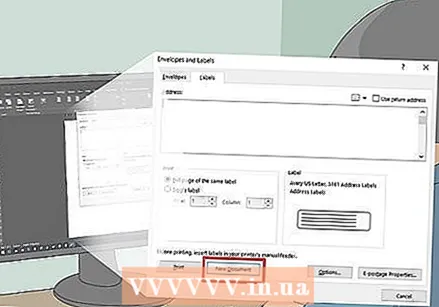 నొక్కండి క్రొత్త పత్రం. ఈ ఎంపికను లేబుల్స్ విండో దిగువన చూడవచ్చు. వివరించిన పెట్టెలతో క్రొత్త పత్రం కనిపించాలి.
నొక్కండి క్రొత్త పత్రం. ఈ ఎంపికను లేబుల్స్ విండో దిగువన చూడవచ్చు. వివరించిన పెట్టెలతో క్రొత్త పత్రం కనిపించాలి.  టాబ్ పై క్లిక్ చేయండి మెయిలింగ్లు. యొక్క ఉపమెను (రిబ్బన్) మెయిలింగ్లు మీ క్రొత్త పత్రంలో మళ్ళీ తెరుచుకుంటుంది.
టాబ్ పై క్లిక్ చేయండి మెయిలింగ్లు. యొక్క ఉపమెను (రిబ్బన్) మెయిలింగ్లు మీ క్రొత్త పత్రంలో మళ్ళీ తెరుచుకుంటుంది.  నొక్కండి చిరునామాలను ఎంచుకోండి . ఈ ఎంపికను విండో ఎగువ ఎడమ మూలలో చూడవచ్చు. డ్రాప్-డౌన్ మెను కనిపిస్తుంది.
నొక్కండి చిరునామాలను ఎంచుకోండి . ఈ ఎంపికను విండో ఎగువ ఎడమ మూలలో చూడవచ్చు. డ్రాప్-డౌన్ మెను కనిపిస్తుంది.  నొక్కండి ఇప్పటికే ఉన్న జాబితాను ఉపయోగిస్తోంది .... యొక్క డ్రాప్డౌన్ మెనులో మీరు ఈ ఎంపికను కనుగొనవచ్చు చిరునామాలను ఎంచుకోండి.
నొక్కండి ఇప్పటికే ఉన్న జాబితాను ఉపయోగిస్తోంది .... యొక్క డ్రాప్డౌన్ మెనులో మీరు ఈ ఎంపికను కనుగొనవచ్చు చిరునామాలను ఎంచుకోండి.  మీ ఎక్సెల్ పత్రాన్ని ఎంచుకోండి. నొక్కండి డెస్క్టాప్ పాప్-అప్ విండో యొక్క ఎడమ వైపున, ఎక్సెల్ పత్రంపై క్లిక్ చేయండి బార్కోడ్, నొక్కండి తెరవండి ఆపై అలాగే.
మీ ఎక్సెల్ పత్రాన్ని ఎంచుకోండి. నొక్కండి డెస్క్టాప్ పాప్-అప్ విండో యొక్క ఎడమ వైపున, ఎక్సెల్ పత్రంపై క్లిక్ చేయండి బార్కోడ్, నొక్కండి తెరవండి ఆపై అలాగే.  నొక్కండి విలీన ఫీల్డ్లను చొప్పించండి. యొక్క ఉపమెను యొక్క "ఫీల్డ్లను వివరించండి మరియు చొప్పించండి" సమూహంలో మీరు ఈ ఎంపికను చూడవచ్చు మెయిలింగ్లు. డ్రాప్-డౌన్ మెను కనిపిస్తుంది.
నొక్కండి విలీన ఫీల్డ్లను చొప్పించండి. యొక్క ఉపమెను యొక్క "ఫీల్డ్లను వివరించండి మరియు చొప్పించండి" సమూహంలో మీరు ఈ ఎంపికను చూడవచ్చు మెయిలింగ్లు. డ్రాప్-డౌన్ మెను కనిపిస్తుంది.  నొక్కండి టైప్ చేయండి. ఇది డ్రాప్డౌన్ మెను విలీన ఫీల్డ్లను చొప్పించండి. ఎంట్రీతో వచన పంక్తి నమోదు చేయబడుతుంది {MERGEFIELD రకం} పత్రం యొక్క ఎగువ ఎడమ సెల్ లో.
నొక్కండి టైప్ చేయండి. ఇది డ్రాప్డౌన్ మెను విలీన ఫీల్డ్లను చొప్పించండి. ఎంట్రీతో వచన పంక్తి నమోదు చేయబడుతుంది {MERGEFIELD రకం} పత్రం యొక్క ఎగువ ఎడమ సెల్ లో. - క్లిక్ చేస్తే టైప్ చేయండి ఎంట్రీతో వచన పంక్తిని నమోదు చేయండి టైప్ చేయండిచింతించకండి - మీరు దీన్ని తర్వాత పరిష్కరించవచ్చు.
 ఇతర రెండు ఫీల్డ్ రకాలను నమోదు చేయండి. మళ్ళీ క్లిక్ చేయండి విలీన ఫీల్డ్లను చొప్పించండి, నొక్కండి లేబుల్ మరియు డ్రాప్డౌన్ మెనులో చివరి ఎంపికను పునరావృతం చేయండి (బార్కోడ్). మీరు ఈ క్రింది వాటిని చూడాలి:
ఇతర రెండు ఫీల్డ్ రకాలను నమోదు చేయండి. మళ్ళీ క్లిక్ చేయండి విలీన ఫీల్డ్లను చొప్పించండి, నొక్కండి లేబుల్ మరియు డ్రాప్డౌన్ మెనులో చివరి ఎంపికను పునరావృతం చేయండి (బార్కోడ్). మీరు ఈ క్రింది వాటిని చూడాలి: - {MERGEFIELD రకం} ER MERGEFIELD లేబుల్ {ER MERGEFIELD బార్కోడ్}
- నువ్వు చూడు లేబుల్ బార్కోడ్ను టైప్ చేయండి, వచనాన్ని ఎంచుకోండి, దానిపై కుడి క్లిక్ చేసి క్లిక్ చేయండి ఫీల్డ్ కోడ్లను ప్రదర్శించు కనిపించే సందర్భ మెనులో.
 "రకం" మరియు "లేబుల్" మధ్య పెద్దప్రేగు ఉంచండి. టెక్స్ట్ యొక్క పంక్తి ఇప్పుడు అలాంటిదే పేర్కొనాలి {MERGEFIELD రకం}: {MERGEFIELD లేబుల్}.
"రకం" మరియు "లేబుల్" మధ్య పెద్దప్రేగు ఉంచండి. టెక్స్ట్ యొక్క పంక్తి ఇప్పుడు అలాంటిదే పేర్కొనాలి {MERGEFIELD రకం}: {MERGEFIELD లేబుల్}.  స్థలం {MERGEFIELD బార్కోడ్} దాని స్వంత మార్గంలో. ఎడమ చదరపు బ్రాకెట్కు ముందు వెంటనే స్థలంపై క్లిక్ చేసి, ఆపై నొక్కండి నమోదు చేయండి.
స్థలం {MERGEFIELD బార్కోడ్} దాని స్వంత మార్గంలో. ఎడమ చదరపు బ్రాకెట్కు ముందు వెంటనే స్థలంపై క్లిక్ చేసి, ఆపై నొక్కండి నమోదు చేయండి.  భాగాన్ని భర్తీ చేయండి ఫీల్డ్ "బార్కోడ్" ట్యాగ్ యొక్క. యొక్క "FIELD" భాగాన్ని ఎంచుకోండి {MERGEFIELD బార్కోడ్} మరియు దానితో భర్తీ చేయండి బార్కోడ్.
భాగాన్ని భర్తీ చేయండి ఫీల్డ్ "బార్కోడ్" ట్యాగ్ యొక్క. యొక్క "FIELD" భాగాన్ని ఎంచుకోండి {MERGEFIELD బార్కోడ్} మరియు దానితో భర్తీ చేయండి బార్కోడ్. - నవీకరించబడిన ట్యాగ్ ఇప్పుడు అలాంటిదే జాబితా చేయాలి {MERGEBARCODE బార్కోడ్}
 బార్కోడ్ పేరును నమోదు చేయండి. బార్కోడ్ యొక్క వెనుకంజలో ఉన్న చదరపు బ్రాకెట్కు దిగువన ఉన్న స్థలంపై క్లిక్ చేసి, అక్కడ టైప్ చేయండి CODE128.
బార్కోడ్ పేరును నమోదు చేయండి. బార్కోడ్ యొక్క వెనుకంజలో ఉన్న చదరపు బ్రాకెట్కు దిగువన ఉన్న స్థలంపై క్లిక్ చేసి, అక్కడ టైప్ చేయండి CODE128. - నవీకరించబడిన ట్యాగ్ ఇప్పుడు అలాంటిదే జాబితా చేయాలి {MERGEBARCODE బార్కోడ్ CODE128}
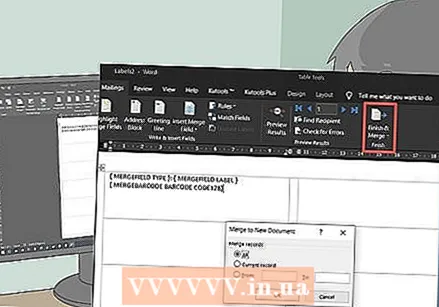 బార్కోడ్ను సృష్టించండి. పై క్లిక్ చేయండి నిష్క్రమించి విలీనం చేయండి మెనులో, క్లిక్ చేయండి వ్యక్తిగత పత్రాలను సవరించడం ..., మరియు "అన్నీ" తనిఖీ చేయబడిందని నిర్ధారించుకోండి మరియు క్లిక్ చేయండి అలాగే.
బార్కోడ్ను సృష్టించండి. పై క్లిక్ చేయండి నిష్క్రమించి విలీనం చేయండి మెనులో, క్లిక్ చేయండి వ్యక్తిగత పత్రాలను సవరించడం ..., మరియు "అన్నీ" తనిఖీ చేయబడిందని నిర్ధారించుకోండి మరియు క్లిక్ చేయండి అలాగే. 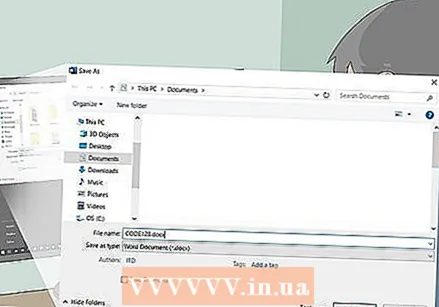 మీ బార్కోడ్ను సేవ్ చేయండి. మీరు దీన్ని ఈ క్రింది విధంగా చేస్తారు:
మీ బార్కోడ్ను సేవ్ చేయండి. మీరు దీన్ని ఈ క్రింది విధంగా చేస్తారు: - విండోస్ - నొక్కండి ఫైల్, నొక్కండి ఇలా సేవ్ చేయండి, రెండుసార్లు నొక్కు ఈ పిసి, విండో యొక్క ఎడమ వైపున సేవ్ చేసిన ప్రదేశాన్ని క్లిక్ చేసి, "ఫైల్ పేరు" టెక్స్ట్ బాక్స్లో పేరును టైప్ చేసి క్లిక్ చేయండి సేవ్ చేయండి.
- మాక్ - నొక్కండి సేవ్ చేయండి, నొక్కండి ఇలా సేవ్ చేయండి ..., "ఇలా సేవ్ చేయి" ఫీల్డ్లో పేరును టైప్ చేసి, "ఎక్కడ" పెట్టెపై క్లిక్ చేసి, ఆపై సేవ్ చేసిన స్థానం క్లిక్ చేసి, క్లిక్ చేయండి సేవ్ చేయండి.